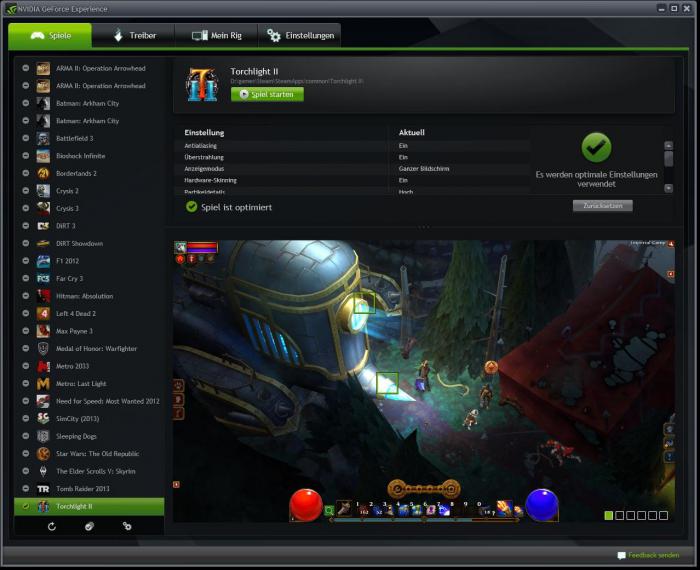Ma a számítógépes világban nagyonA probléma elterjedt, hogy néha a regedit nem indul el, sem a rendszerbe belépő vírusok, sem az engedély nélküli szoftver telepítése után, sem valami más miatt. Most kitaláljuk, hogyan lehet az ilyen helyzeteket a legegyszerűbben kezelni.
Mi a regedit?
Először is meg kell értened, mi is aza Futtatás menü mezőbe vagy a parancssorba beírt regedit parancs, amelynek végrehajtásáért az .exe kiterjesztésű azonos nevű fájl felelős. Ez a hívás bármelyik verzió normál Windows rendszerleíró szerkesztőjéhez.

Nem kizárt a helyzet, amikor a rendszer egyszerűenüzenetet jelenít meg arról, hogy a rendszerleíró adatbázis szerkesztése lehetetlen vagy tilos, bár a felhasználó például rendszergazdai jogokkal dolgozik saját terminálján. Vizsgáljuk meg a fő okokat, amelyek az ilyen üzenetek és hibák megjelenését okozhatják.
Miért nem indul el a regedit?
Mint már világos, az ilyen problémás okokpillanatok elég sokak lehetnek. A legelterjedtebbek közül azonban több fő megemlíthető: a nyilvántartáshoz való hozzáférés tilalma a számítógép vagy a hálózat rendszergazdája által, az engedély nélküli szoftvertermékek telepítésének következményei és a vírusok behatolása a rendszerbe.
Az ilyen helyzetek kijavításának technikája azonban meglehetősen egyszerű és nem igényel különösebb tudást. A Regedit nem indul el (Windows 8.1)? Nincs probléma. Ez néhány perc alatt megoldható.
A Regedit nem indul el (Windows 7, 8, 10): javítás natív eszközökkel
Egyelőre nem fogunk hozzáérni a vírusokhoz, de megtudjuk, mi lehetségestegye saját rendszerévé. Általában a legjobb megoldás ebben az esetben egy úgynevezett csoportházirend-ügyfél használata lenne.
Ha van olyan probléma, ahol a regedit nemindul, a Windows 7, 8 vagy 10 lehetővé teszi a gpedit.msc parancs használatát az arzenálban, amelyet vagy a Futtatás menüben, vagy a parancssorban kell megadni.

Megnyílik egy szerkesztőablak, amelyben meg kellkeresse meg a "Rendszer" részt a felhasználói konfigurációs ágban található adminisztrációs sablonok mappában. Itt, a szerkesztő jobb ablakában található egy sor, amely jelzi a beállításjegyzék szerkesztésének megtiltásának paramétereit.
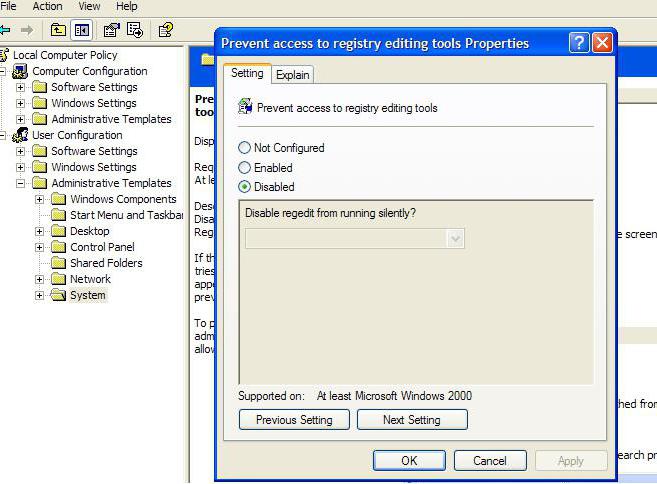
Miután duplán kattintott egy új ablakban, csak be kell jelölnie egy pipát a "Letiltva" elem elé, és el kell mentenie a módosításokat.
Ez a megközelítés mindenki számára egyformán működik.A Windows család "operációs rendszerei". Ha azonban a regedit nem indul el, akkor a módosítások életbe lépéséhez újra kell indítani a Windows 10 rendszert. De, mint a gyakorlat mutatja, ezek elszigetelt esetek. Erre általában nincs szükség.
A hordozható víruskereső AVZ használata
Most néhány szó a vírusokról.Magától értetődik, hogy ha a fenti módszer nem segít, akkor teljesen ellenőriznie kell a rendszert egy szokásos víruskeresővel, vagy olyan hordozható segédprogramokat kell használnia, mint a Dr. Web Cure It. De még ez sem mindig teszi lehetővé a probléma megoldását, mivel egyes vírusok vagy az engedély nélküli programok parancsfájljai blokkolhatják működésüket, vagy frissíthetik a vírusaláírási adatbázisokat. Leggyakrabban ez a helyzet figyelhető meg, amikor mindenki telepíti kedvenc GTA játékát repedt verzió formájában.
Mi a teendő, ha a regedit nem indul el, vagy még csak semoptimalizálók, mint a CCleaner és a RegCleaner? Használjon ingyenes hordozható víruskeresőt, például AVZ-t. És ezért. A tény az, hogy a rendszerleíróadatbázis-szerkesztőhöz való hozzáférést és a szabványos víruskereső elindítását ugyanaz a vírus blokkolja, és maguk az antivírusok sem engedik átnevezni a fő szolgáltatás elindításáért felelős saját programfájljaikat.
Esetünkben először le kell töltenie a teljes csomagotés csomagolja ki a merevlemez bármely kényelmes helyén. Most meg kell találnia az AVZ.exe indítófájlt, és át kell neveznie (mondjuk, 1AVZ.exe vagy valami más, ez nem számít). Vegye figyelembe, hogy a víruskereső csomag futtatható fájljának átnevezése kulcsfontosságú szerepet játszik itt. Ez azért történik, hogy a vírus maga ne határozza meg az elindított alkalmazást annak elleni küzdelem eszközeként. Elindítjuk az átnevezett fájlt, és frissítjük az online víruskereső adatbázisokat.

Most futtatnia kell az úgynevezett "Mesterthibaelhárítás ”, amely után a„ Rendszer ”lehetőséget választja a problémakategóriának, a„ Minden probléma ”elemet pedig a biztonsági szint mezőben. Elkezdjük szkennelni. A folyamat végén, ha valamit találnak, megjelenik egy üzenet arról, hogy a rendszerfolyamat-hibakeresőt megtalálták. Kattintson a javítás gombra, ennyi. Ha a regedit nem indul újra (vagy akár bármely fontos program frissítése), akkor egyszerűen újra kell indítanunk a rendszert. De a legtöbb esetben az újraindítás nélküli szokásos javítás segít.
következtetés
Végül azt kell mondani, hogy megfontoltuka leggyakoribb helyzetek, amelyekkel általában a felhasználók többsége szembesül, és főleg nem másztak be a számítógépes dzsungelbe. Amint azonban a gyakorlat azt mutatja, ez a két megoldás segít a helyzetek kijavításában nemcsak a nyilvántartás szerkesztésének tilalmával, hanem a programok és alkalmazások néhány más funkciójának elérésével is. Mint látható, a megadott megoldásokban nincs semmi bonyolult vagy különleges. Bármely felhasználó, akár belépő szintű felhasználó is képes kezelni ezt.